
Q. BricsCAD® はサイレントインストールできますか?
A. できます。(Windowsの場合)
Windows の場合、一般的なソフトウェアと同様に、Windows Installer のインストールプログラムとなっていますので、その仕組でサイレントインストールを行うことができます。
注:Mac や Linux ではこの記事の内容はできません。
サイレントインストールの手順
Windows で実際にサイレントインストールを行いたい場合は、次の手順を参考にして下さい。
1. コマンドプロンプトまたは Powershell を実行する
PowerShell またはコマンドプロンプトを開き、ディレクトリ (cd) をBricsCADインストーラの .msi ファイルの保存場所に変更します。
(ここでは、コマンドプロンプトの実行で説明します。)
Windows10 以降では、エクスプローラでフォルダを表示して、アドレス欄に cmd や powershell をと入力して Enterキーを入力すると、現在のフォルダでコマンドプロンプや powershell が実行されます。
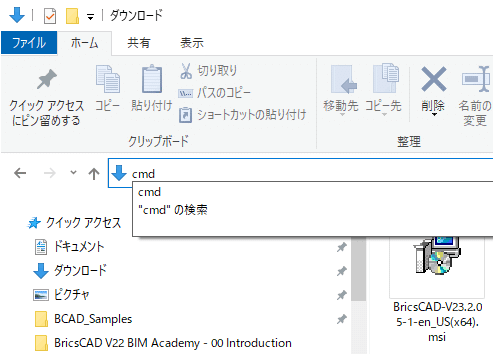
2. Windows Installer をオプション指定して実行する。
次のように入力して Enter で実行します。
msiexec /i <<BricsCADインストーラファイル名>> /qn /norestartBricsCADインストーラファイル名は、通常ダウンロードした状態だと、"BricsCAD-V23.2.04-1-ja_JP(x64).msi" のように ”BricsCAD-バージョン-言語(bit).msi” の形式になっています。
単純な実行では、これだけでインストールされます。
インストールのオプションを指定する
インストール時に、選択する項目などについて調整したい事があるかと思います。そのような場合は、msiexec の実行時に、任意のオプションを付けて実行します。
オプションの内容は次のとおりです。
ADDDESKTOPSHORTCUT=""
デスクトップショートカットが追加されないようにします。SHOWRELEASENOTES= ""
インストール完了時にリリースノートが表示されないようにします。APPLICATIONFOLDER="your_app_folder"
初期値ではないカスタムフォルダに BricsCAD をインストールします。BRXLICENSEDESTFILE="path_to_lic_file"
プロパティ BRXLICENSEKEY、BRXLICENSEFILE、BRXLICENSEERVERのいずれかが定義されている場合は このオプションでライセンスファイルのパスを指定します。
デフォルトフォルダは "APPLICATIONFOLDER\BricsCAD.lic" です。BRXLICENSEKEY="your_license_key"
ライセンスをアクティベートし、BRXLICENSEDESTFILE で指定したフォルダに保存します。BRXLICENSEFILE="your_license_file"
BRXLICENSEDESTFILE で指定したフォルダにライセンスファイルをコピーします。BRXLICENSESERVER="host" 又は BRXLICENSESERVER="port@host"(*) BRXLICENSEDESTFILEで指定したフォルダにサーバーのホスト仕様を含むライセンスファイルを作成します。主にネットワークライセンスの場合に利用します。
(*) ライセンスサーバーがデフォルトのポート5053とは異なるポートを使用している場合。
REBOOT=ReallySuppress
インストール完了後に再起動しないようにします。
この他の msiexec オプションは、msiexec /? で確認できます。
ケース別のコマンド例
★ ショートカットなし、リリースノート表示なし
msiexec /i "BricsCAD-Vxx.x.xx-x-ja_JP(x64).msi"/qn ADDDESKTOPSHORTCUT="" SHOWRELEASENOTES=""
★ ショートカットなし、リリースノート表示なし、進捗バーは表示する
msiexec /i "BricsCAD-Vxx.x.xx-x-ja_JP(x64).msi"/qn ADDDESKTOPSHORTCUT="" SHOWRELEASENOTES="" /passive
★ ショートカットなし、リリースノート表示なし、ライセンスキーをセット
msiexec /i "BricsCAD-Vxx.x.xx-x-ja_JP(x64).msi"/qn ADDDESKTOPSHORTCUT="" SHOWRELEASENOTES="" BRXLICENSEKEY="9876-####-####-#####-1234"
★ リリースノート表示なし、ネットワークライセンスをポート番号5046でセット、インストールログ保存
msiexec /i "BricsCAD-Vxx.x.xx-x-ja_JP(x64).msi" /qn SHOWRELEASENOTES="" BRXLICENSEDESTFILE="C:\ProgramData\Bricsys" BRXLICENSEFILE=”BricsCADV23Pro.lic” BRXLICENSESERVER="5046@Licserver-01" /L "BricsCADV23_Install.log"上記の例を使用する場合は、ファイル名などを適宜変更して下さい。
多数のPCへセットアップをする必要がある場合は、上記のコマンドプロンプトを参考に、コマンドファイル(.cmd)やバッチファイル(.bat)、PowerShell スクリプト(.ps1)を作成して対応すると良いでしょう。
では、良いCADライフを!😊


